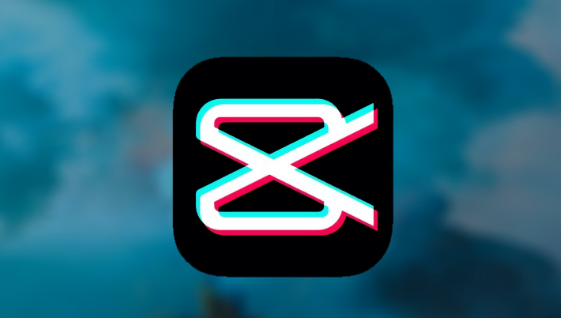剪映如何设置音乐淡入淡出
剪映app不仅能编辑视频,同样音乐素材也能设置不同的效果,那么如何设置音乐淡入淡出?今天小编就为大家带来剪映音乐淡入淡出的操作方法,喜欢的小伙伴点个收藏。
剪映如何实现音频的淡入淡出效果
1、在编辑栏中,在视频轴下方打开音频栏
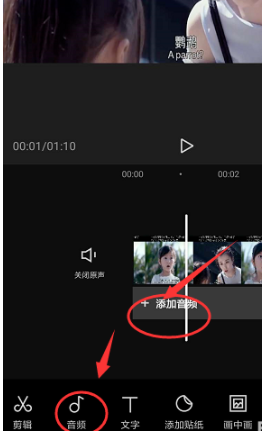
2、然后在音乐库中,选择置入音频文件
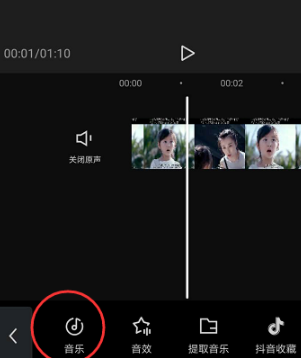
3、选择音频轴中的文件,将其分割整理,将不需要的部分删除
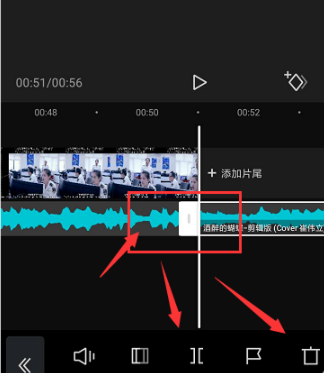
4、点击选中音频文件后,在下方属性栏中打开其中的【淡化】属性栏
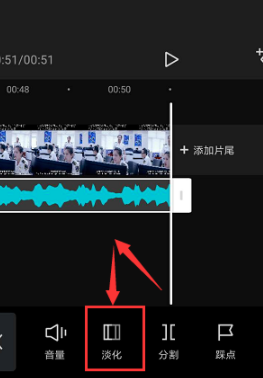
5、在打开面板中,有两个选项栏,淡入时长和淡出时长
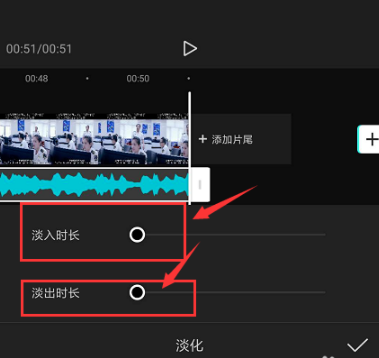
6、调整淡入/淡出时间长短,然后确定添加音频中即可
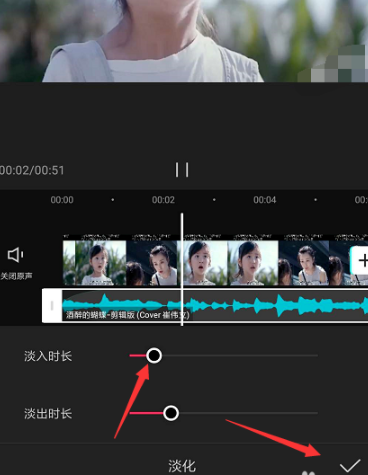
上面的方法小编自己也尝试过了,还是挺管用的。相信您看完后也大概了解了,接下来自己去试一试吧!